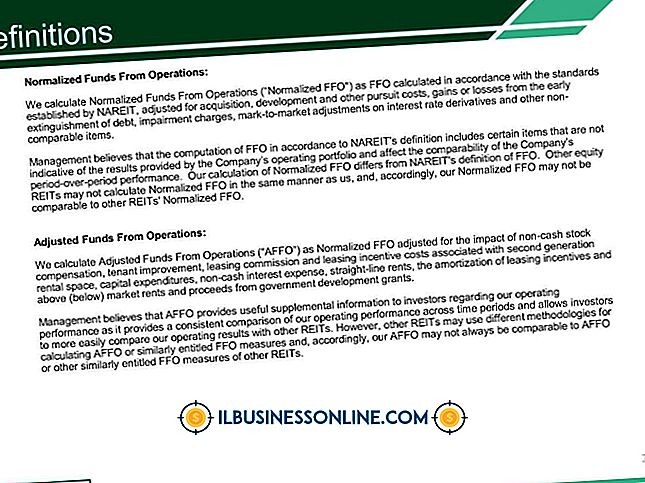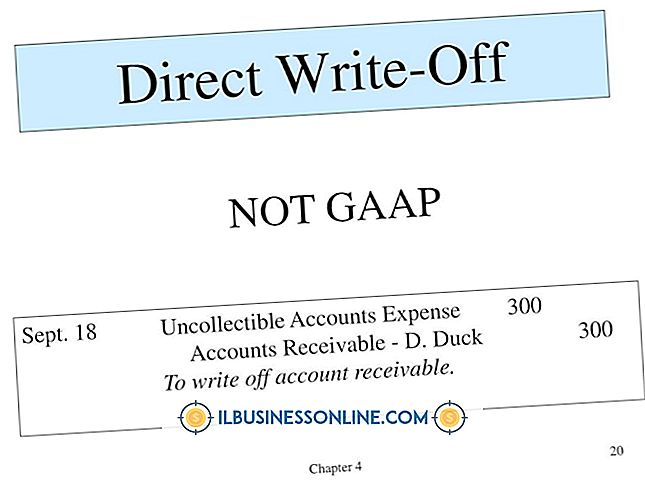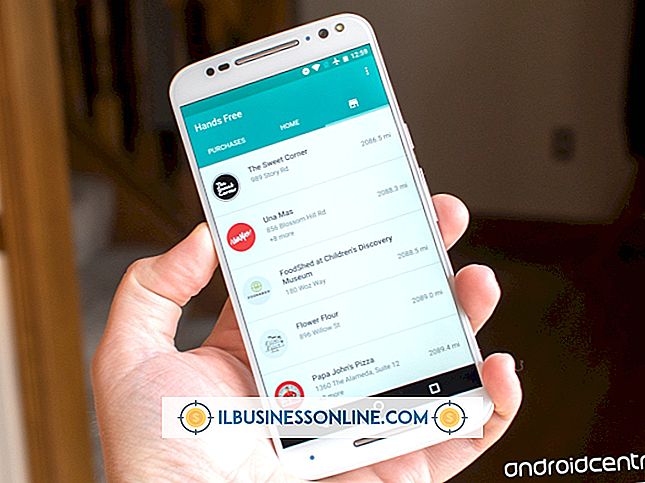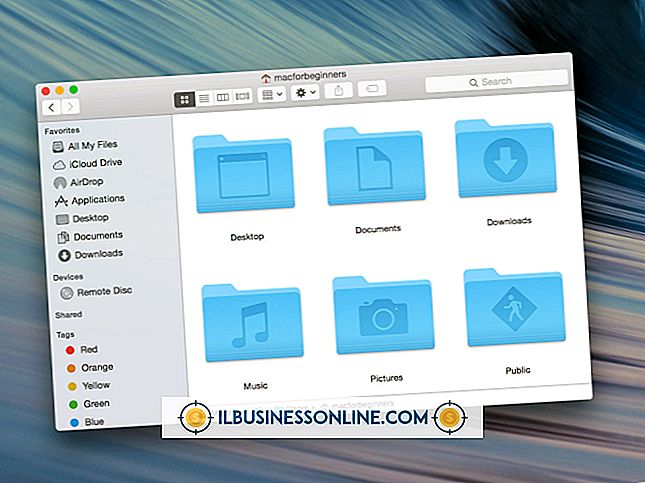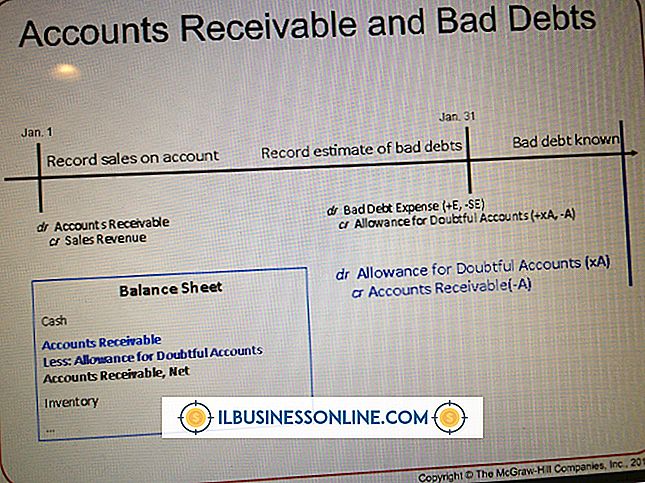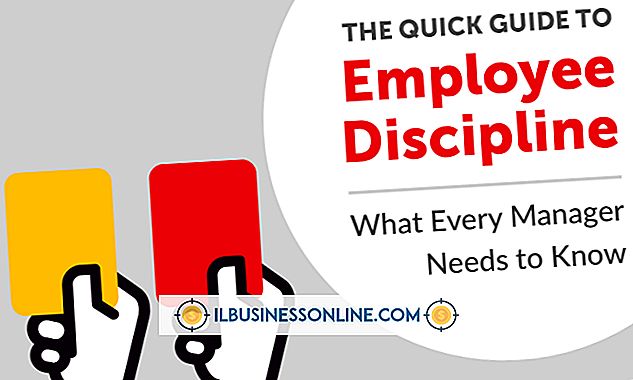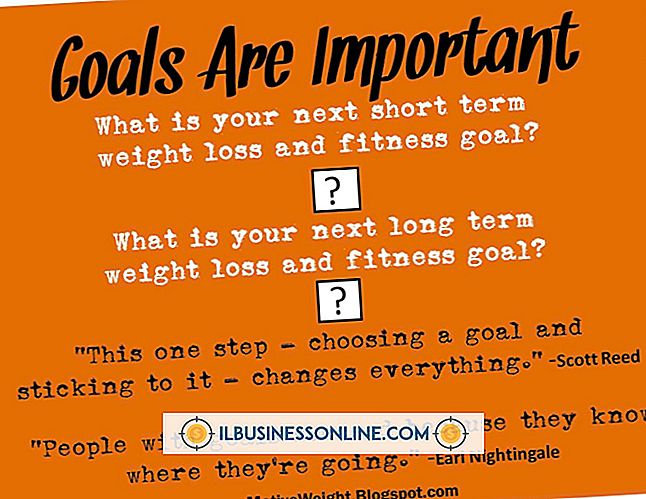Asus Netbook için Wi-Fi Nasıl Etkinleştirilir

Netbook'lar seyahat ederken çalışanlarınızın bağlantıda kalmasını ve üretken kalmasını sağlamak için mükemmel araçlar sunar. Bununla birlikte, birçok tablet PC ile karşılaştırıldığında, bazı netbooklar güç aç ve nispeten kısa pil ömrüne sahip. Asus gibi Netbook üreticileri, gerekmediğinde Wi-Fi adaptörünü kapatarak güçten tasarruf etmenizi sağlar. BIOS veya Temel Giriş Çıkış Sistemindeki ayarları değiştirerek veya netbook'unuz çalışırken özel bir "Hot" tuşuna basarak Asus netbook için Wi-Fi'yi etkinleştirebilir veya devre dışı bırakabilirsiniz.
BIOS'ta Wi-Fi'yi etkinleştirin
1.
Asus Netbook'unuzu açın. Netbook'unuz zaten açıksa, "Başlat" düğmesini tıklayın, "Kapat" düğmesinin yanındaki oku ve ardından "Yeniden Başlat" ı tıklayın.
2.
Asus Netbook BIOS ekranının görünmesini bekleyin, ardından "F2" tuşuna basın.
3.
"Gelişmiş" sekmesine gitmek için "Sağ" okuna basın.
4.
"Onboard Devices Configuration" seçeneğine ulaşana kadar "Aşağı" okuna basın. "Enter" tuşuna basın.
5.
"Tümleşik WLAN" için "Aşağı" okuna, ardından "Enter" tuşuna basın.
6.
"Devre Dışı" seçeneği vurgulanırsa, "Etkin" seçeneğini vurgulamak için "Yukarı" okuna basın, ardından "Enter" tuşuna basın.
7.
"F10" tuşuna basın. Değişikliklerinizi kaydetmek ve BIOS'tan çıkmak için "Enter" tuşuna basın.
Bölüm 2. Asus Kısayol Tuşlarını Kullanma.
1.
Asus Netbook'unuzu açın.
2.
İşletim sisteminize giriş yapın.
3.
Mavi renkli "FN" tuşuna ve "F2" tuşuna aynı anda basın, ardından bırakın. Bu tuş kombinasyonu, Wi-Fi adaptörünü açıp kapatmak için “Sıcak” tuşdur. Adaptör açıldığında netbook'unuzun Wi-Fi göstergesi yanmalıdır.
Bahşiş
- Asus netbook'unuzun kablosuz bağlantısı arka planda çalışan uygulamalar ve sistem yardımcı programları nedeniyle yavaş veya çalışmıyor gibi görünebilir. Katılımsız olarak video veya ses verilerini indirebilecek gereksiz tarayıcı pencerelerini veya sekmelerini kapatın. İşletim sisteminizin veya bir virüsten koruma yazılımının güncelleme veya sistem kontrolü yapıp yapmadığını görmek için sistem tepsinizi kontrol edin. Eşler arası dosya paylaşım uygulamasını kullanarak dosyaları zaman zaman indiriyorsanız, tüm bağlantıların kapalı olduğundan ve hiçbir dosya sisteminize veya sisteminizden aktarılmadığından emin olun.
Uyarı
- Kablosuz bağlantılarınız netbook'un Wi-Fi donanımı "Hot" tuşlarını kullanarak açıldıktan sonra bile çalışmayabilir. Bu, işletim sistemi yapılandırma değişikliklerinden veya netbook'unuzun IP veya İnternet Protokol adresindeki bir değişiklik olabilir. Sisteminizi kapattıktan, birkaç dakika bekledikten ve tekrar açtıktan sonra bağlantı yeniden kurulabilir.